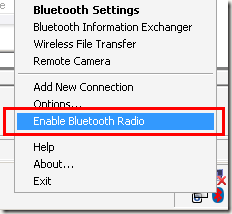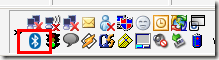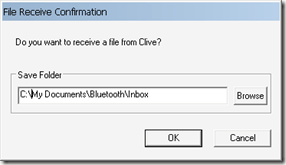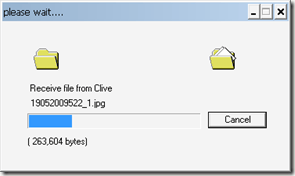블루투스 연결 기능이있는 휴대 전화를 사용하는 경우이 무선 프로토콜을 사용하여 컴퓨터와 파일을주고받는 것이 더 쉬울 수 있습니다. 바쁘다가 휴대 전화와 함께 제공된 소프트웨어를 설치할 시간이없는 경우 Bluetooth를 사용하여 파일을 전송하십시오.
먼저 Bluetooth 시스템 트레이 아이콘을 이 버튼을 마우스 오른쪽 버튼으로 클릭하고 "Enable Bluetooth Radio"를 클릭하십시오.
s>그러면 Bluetooth 무선 서비스가 켜져 야합니다. 또한 블루투스 아이콘이 빨간색과 파란색이 아닌 흰색과 파란색으로 바뀌면 서비스가 켜져 있음을 나타냅니다.
한 번 위의 단계가 완료되면 휴대 전화의 블루투스 연결을 사용하여 컴퓨터로 파일을 보낼 수 있습니다. 예를 들어 Nokia에서는 파일을 선택한 다음 "Bluetooth를 통해 전송"을 선택해야합니다. 블루투스 수신자 목록이 휴대 전화 화면에 나타납니다. 컴퓨터 이름과 일치하는 것을 선택하십시오. Windows에서 파일을받을 것인지 묻습니다. 기본적으로 파일은 내 문서 & gt; 블루투스 & gt; 받은 편지함 폴더. 파일을 받으려면 확인을 클릭하십시오.
파일 전송 진행 상황을 보여주는 창이 나타납니다.
수신하면 위에 지정된 폴더 아래에 표시됩니다. 파일을 휴대 전화로 보낼 수도 있습니다. 파일을 마우스 오른쪽 버튼으로 클릭 한 다음 "to Bluetooth"를 선택하십시오.
Ben Carigtan이 어떻게 완료되었는지 보여줍니다.